Как обновить сс контент в симс 4
Вы можете загрузить и установить новые наборы для The Sims 4, следуя инструкциям ниже.
Цифровая покупка в Origin
- Запустите Origin.
- Если потребуется, выполните вход со своими данными Origin.
- Откройте вкладку "Библиотека".
- Если вы уже купили игру, плитка с названием игры уже будет в библиотеке игр.
- Наведите курсор на плитку с игрой или нажмите правой кнопкой мыши на плитке и выберите "Загрузить".
Покупка диска (только для ПК)
- Вставьте диск с игрой в дисковод и следуйте указаниям на экране.
- Когда потребуется, введите код продукта, который вы получили вместе с установочными дисками.
Вы сможете установить дополнение после установки и обновления основной игры The Sims 4.
Если вы играете на Mac, следуйте этим инструкциям, чтобы активировать код в Origin и загрузить игру оттуда.
Обновление основной игры
- Запустите клиент Origin. Если потребуется, выполните вход со своими данными Origin.
- Если доступно обновление, на плитке с названием игры появится оранжевая иконка.
- Нажмите правой кнопкой мыши на плитку с игрой и выберите "Обновить".
Цифровая покупка в Origin
Наборы в цифровом формате будут установлены автоматически, когда вы войдете в Origin. В противном случае следуйте инструкциям ниже, чтобы их обновить.
- Запустите Origin на своем компьютере.
- Если потребуется, выполните вход с учетной записью ЕА.
- Если вы еще не приобрели набор, его можно купить в Origin.
- Перейдите в раздел "Библиотека".
- Нажмите правой кнопкой мыши на изображение базовой игры The Sims 4 и нажмите "Просмотреть подробные сведения об игре".
- Нажмите на меню "Подробнее", чтобы открыть раскрывающийся список дополнительного контента.
- В зависимости от того, какой набор вы приобрели, выберите соответствующую вкладку — "Дополнения", "Игровые наборы" или "Каталоги".
- Примечание: вы также можете приобрести наборы на вкладке «Подробные сведения об игре».
- Выберите из списка набор, который хотите установить, и нажмите "Загрузить".
- По завершении установки нажмите на плитку с игрой The Sims 4 и затем "Играть", чтобы запустить игру. Контент из набора теперь будет доступен в игре The Sims 4.
Покупка кода продукта
- Запустите клиент Origin.
- Если потребуется, выполните вход с учетной записью ЕА.
- Как активировать код продукта:
- На ПК: в раскрывающемся списке на вкладке Origin нажмите «Активировать код продукта».
- На Mac: в раскрывающемся списке на вкладке «Игры» нажмите «Активировать код продукта».
- Введите код продукта, который вы получили вместе с установочными дисками.
- Перейдите в раздел "Библиотека".
- Нажмите правой кнопкой мыши на изображение базовой игры The Sims 4 и нажмите "Просмотреть подробные сведения об игре".
- В зависимости от того, какой набор вы приобрели, выберите соответствующую вкладку — "Дополнения", "Игровые наборы" или "Каталоги".
- Вы также можете приобрести наборы здесь.
- Выберите из списка набор, который хотите установить, и нажмите "Загрузить".
- По завершении установки нажмите на плитку с игрой The Sims 4 и затем "Играть", чтобы запустить игру. Контент из набора теперь будет доступен в игре The Sims 4.
При установке наборов в цифровом формате через Origin все наборы The Sims 4 можно купить отдельно, но загрузить и установить их можно лишь на странице "Просмотреть подробные сведения об игре" для игры The Sims 4.
Как установить мод на пиратку?
Один из самых популярных вопросов, который возникает у игроков — можно ли установить файлы с модами на пиратку Симс 4. Ведь всем известно, что большинство игроков из России пользуются именно пиратской версией игры.
И ответом на вышеуказанный вопрос будет — да, установить можно! Пиратские версии также поддерживают моды, как и лицензионная, к тому же принцип установки у них одинаковый.
Как установить моды на Симс 4 в форматах «.rar», «.zip» и «.7z»?

Наверняка Вы уже видели, что на нашем сайте встречаются файлы с модами, хранящиеся в архивах в форматах rar, zip или 7z. Это обусловлено тем, что:
- При сжатии в архиваторы моды весят меньше.
- В архиве могут содержаться сразу несколько файлов с модами.
Поэтому для установки таких модов сначала требуются их разархивировать. Для этого вам потребуется архиваторы, например:
Как обновить сс контент в симс 4
Ознакомьтесь с терминологией:
- «Пользовательский контент» — дополнительные предметы и одежда, созданные игроками, которые можно добавить в игру. Иногда сообщество The Sims называет их просто ПМ. Пример: новые прически, новая одежда, новая мебель и т.д.
- «Игровые моды» — модификации, которые добавляют или изменяют возможности в игре. К таким модам относятся сценарии, хоть и не всегда. Пример: новая черта характера, новые коды для консоли, предметы с новыми возможностями, новые возможности интерфейса и т.д.
- «Моды» — общий термин для любого контента в игре, созданного игроками. Включает пользовательский контент и игровые моды.
Maxis старается поддерживать творческие способности сообщества. Мы знаем, что для многих из вас моды является неотъемлемой частью игры. Поэтому мы используем особые инструменты в The Sims 4, которые позволяют проще установить и использовать любые моды.
Студия Maxis не проверяет, не рекламирует и, в частности, не поддерживает какие-то особые моды. Используйте моды на свой страх и риск.
Мы стремимся создать позитивную атмосферу для игроков, о чем говорится в Уставе позитивной игры. Созданные сообществом моды могут нарушать эти принципы. Если вам попались моды, нарушающие принципы Устава позитивной игры, вы можете пожаловаться на них.
Чтобы пожаловаться на моды, сообщите подробности здесь, на сайте Справки EA:
- Нажмите «Связаться с нами» на любой странице веб-сайта Справки EA.
- Рекомендуем войти в учетную запись EA.
- Выберите The Sims 4. Если это необходимо, воспользуйтесь строкой поиска, чтобы найти игру.
- Выберите платформу.
- В теме выберите "Сообщить о нарушениях и домогательствах".
- В поле «Проблема» выберите «Пожаловаться на сайт».
После этого откроется веб-форма, в которой вы сможете рассказать, что произошло. Предоставьте ссылку на моды, которые, по вашему мнению, нарушают правила, и как можно подробнее объясните почему.
Мы не поддерживаем моды и не следим за ними, поэтому не можем знать, какие моды вызывают проблемы, а какие — нет.
Отключая моды на момент обновления, мы надеемся ограничить количество проблем в игре. Вы всегда можете установить моды заново, когда убедитесь, чтовсе работает должным образом!
Вы можете заново включить моды, которые были отключены во время обновления, в меню настройки, но вы должны понимать, что делаете это на свой страх и риск.
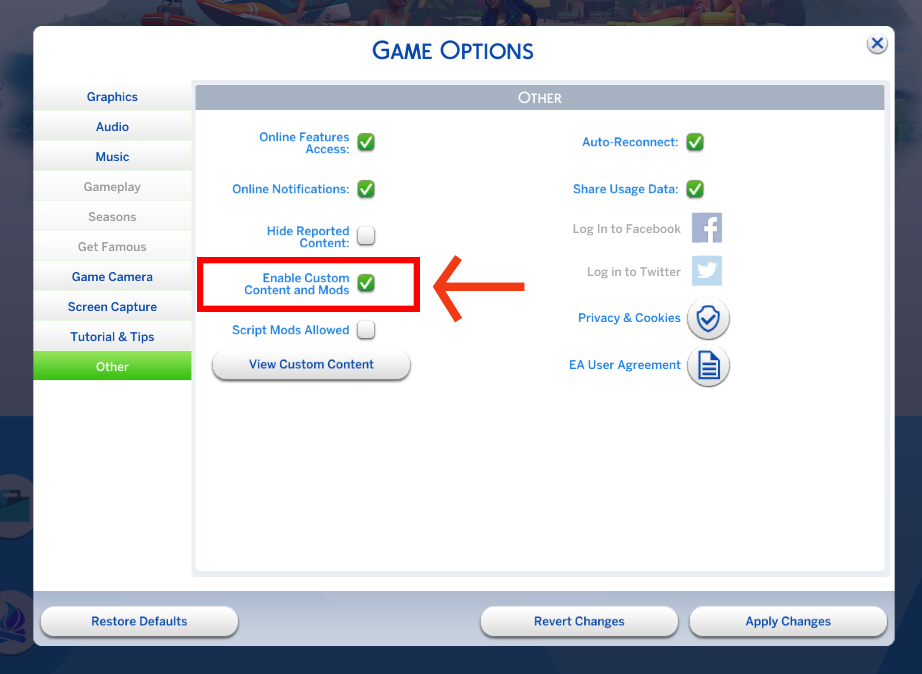
- Запустите The Sims 4 с отключенными модами. Зайдите в игру, чтобы убедиться, что все работает.
- Важное замечание: если вы установили пользовательские материалы, они тоже будут отключены. Убедитесь, что все работает корректно, а затем выйдите из игры без сохранения.
- Если вы сохраните игру до того, как заново включить пользовательские материалы, контент может быть удален из сохраненной игры.
- Зайдите на сайт автора мода и убедитесь, что этот мод работает с последним обновлением для The Sims 4. Загрузите новую версию мода, если она доступна.
- Включите моды на панели параметров игры. Настройки можно изменить здесь: «Параметры» > «Другое» > «Включить пользовательский контент и моды».
- Перезапустите игру.
- Запустите игру и проверьте, что все работает корректно. Если вам нужна помощь с устранением проблем, ознакомьтесь с разделом «Как определить, возникают ли проблемы из-за модов» ниже.
- Если из-за определенных модов возникает ошибка, удалите данные моды и зайдите на сайт автора мода, чтобы загрузить новую версию мода (если она есть).
- Если вы являетесь членом сообщества The Sims, вы также можете связаться с автором мода и сообщить ему, что мод вызывает проблемы в игре.
- При этом не забудьте указать текущую версию игры. Его можно найти снизу слева в главном меню.
Моды могут вызывать ошибки и конфликтовать с игрой The Sims 4 совершенно по-разному, поэтому единственного способа выявить проблемные моды нет.
Лучший способ — это просто запустить игру и посмотреть, возникнут ли какие-либо ошибки. Вы можете увидеть очевидные проблемы, такие как сбои игры при запуске или ошибка загрузки сохраненных игр, но менее серьезные ошибки также могут указывать на то, что проблема возникает из-за модов.
- Если вы используете пользовательский контент, проверьте контент вроде предметов и одежды и убедитесь, что с ним все в порядке. Если шляпа персонажа парит над его головой — это признак того, что с модом что-то не так.
- Если вы используете игровые моды, убедитесь в том, что все функционирует корректно. Конечно, персонажи любят нас игнорировать, но если они ходят по стенам или едят уже целые сутки, вы можете определить, какой мод вызывает ошибку.
Выявив, что один или несколько модов вызывают ошибку, вы должны определить, какие именно моды являются проблемными. Теоретически, модов в папке может быть целое множество, и процесс проверки может занять много времени. Вот несколько советов, как ускорить процесс:
- Удалите все моды из папки Mods и добавляйте их партиями.
- После добавления каждой партии запускайте игру, чтобы проверить, возникает ли ошибка.
- Определив, в какой партии находится проблемный мод, удалите половину той партии и еще раз проверьте игру на наличие ошибки.
- Если проблема осталась, удалите половину от оставшейся половины и повторите попытку.
- Если проблема исчезла, добавьте изначально удаленную половину и повторите попытку.
- Повторяйте процесс, пока проблемный мод не будет найден. Такой тип поиска в сообществе The Sims иногда называют «методом 50%».
Чтобы узнать подробнее о модах для The Sims 4, зайдите на форум The Sims 4.
Как удалить моды в Симс 4?
![Как удалить моды в Симс 4]()
Для удаления модов Вам потребуется зайти в свою папку «Mods», «Tray» или «Saves», найти там нужные файлы с модами и удалить их.
Перед удалением мода убедитесь, что игра не запущена.
Установка модов на в формате «.package»
![Установка модов в формате package]()
С модами этого расширения Вы будете встречаться чаще всего, к тому же процесс их установки очень прост.
- Скачайте мод, который вам понравился.
- Перетащите его в каталог «Mods», который Вы найдете по адресу «Documents\Electronic Arts\The Sims 4».
- Моды установлены.
Вы можете все свои скачанные файлы с модами хранить в папке «Mods», а также можете их раскидать по разным папкам, созданным внутри «Mods». Игра все также будет «видеть» все эти моды.
Для предотвращения появления возможных ошибок в работе модов, необходимо сделать следующее:
- В каталоге «Mods» создать другой каталог с названием «unpackedmod».
- В папке «Mods» найти файл «Resource.cfg» и открыть его в текстовом редакторе, например, в блокноте.
- Прописать строчку «DirectoryFiles unpackedmod autoupdate» без кавычек.
- Сохранить изменения.
Папка «unpackedmod» должна быть пустой, кроме тех случаев, когда в описании модов указан обязательный пункт добавления его в эту папку.
Как установить моды на Симс 4
![Как установить моды на Симс 4]()
Ни для кого не секрет, что игра The Sims 4 наполнена различными вариантами внешнего вида персонажа и окружающего мира: начиная от одежды, заканчивая предметами интерьера. Однако у каждого из нас возникает желание попробовать что-то новое, и преобразить процесс игры не только вышедшими обновлениями. Что же делать?
На помощь в данной ситуации приходит установка уникальных и различных модов. С помощью них игра заиграет новыми красками.
В данном разделе мы предоставляем подробную информацию по установке модов всех форматов, которые существуют на сегодняшний день.
Как скачать мод на симс 4?
![Как скачать мод на Симс 4]()
Перейдите в один из многих разделов нашего сайта и найдите понравившейся Вам мод. Далее перейдите на соответствующую страницу и нажмите на кнопку скачивания.
Включение модов в игре
![Включение модов в игре]()
Перед тем, как установить моды необходимо включить их поддержку в самой игре, т.к. в The Sims 4 по умолчанию отключена работа с модами.
- Переходим в «Меню настроек».
- Нажимаем на «Настройки игры».
- Выбираем вкладку «Другое».
- Ставим галку напротив «Пользовательский контент и моды».
- Перезапускаем игру.
Готово, теперь Вы можете приступать к установке модов.
Ошибка Sims 4 Updater: Отсутствуют файлы dll
Новые пользователи, которые никогда раньше не играли в The Sims 4 на компьютере с Windows 10, получают эту ошибку.
Как установить скачанный дом в Симс 4?
![Мод на дом для как установить]()
Как установить скриптовые моды на Симс 4?
![Как установить скриптовые моды на Симс 4]()
Моды на сценарии в формате «.ts4script» устанавливаются аналогично, как и моды «.package». Т.е. для установки таких модов Вам потребуется скачанный файл просто перетащить в папку «Mods.
Sims 4 Updater
![Sims 4 Updater Последняя версия - фото]()
Приходит время, когда выходят обновления и хочется обновить пиратскую версию игры. Но удалять старую версию и устанавливать новую сложно, долго и нудно. Кому же захочется тратить свое время на это? Как раз таки для тех, кто ценит свое время пригодится программа Sims 4 Updater. Она позволяет скачивать не имеющиеся дополнения и обновить игру до последней актуальной версии.
По ссылке ниже вы можете скачать актуальную на данный момент версию программы.
Sims 4 Updater 0.5.4
- Последняя версия Sims 4 Updater: 0.5.4
- Последняя версия игры: 1.80.69.1030
Как пользоваться Sims 4 Updater
- После скачивания извлеките все файлы из архива, например при помощи «WinRar».
![Sims 4 Updater Последняя версия - фото 1]()
- Запустите «sims-4-updater.exe» от имени «Администратора».
- Нажмите на кнопку «Browse» и выберите путь к установленной Sims 4.
![Sims 4 Updater Последняя версия - фото 2]()
- Далее нажмите кнопку «Update».
- Если вы обновляете пиратскую версию и у вас появилось это окно, то нажмите «Нет».
![Sims 4 Updater Последняя версия - фото 3]()
- После появиться окно, в котором нужно выбрать таблетку для вашей версии игры и нажать на «OK».
![Sims 4 Updater Последняя версия - фото 4]()
- Далее вы увидите окно, в котором находится список дополнений для Симс 4. Если хотите установить какое-то дополнение, то просто пометьте его поставить галочку. В том случае, если вам нужно просто обновить версию игры без скачивания дополнений, то просто нажмите «OK».
![Sims 4 Updater Последняя версия - фото 5]()
- Теперь программа начнет проверку всех установленных вами DLC на наличие последних обновлений и добавить отмеченные элементы в вашу игру.
![Sims 4 Updater Последняя версия - фото 7]()
![Sims 4 Updater Последняя версия - фото 6]()
Как установить моды на персонажей?
![Как установить моды на персонажей]()
Файлы с модами на симов для Симс 4 немного отличаются от вышеуказанных модов, соответственно и процесс установки тоже. Скачав выбранных симов Вам нужно:
Установленных модов на персонажей Вы сможете найти в вашей библиотеке в игре.
Заключение
Не забывайте о том, скачанные файлы с модами для Симс 4 из-за некорректной установки могут спровоцировать затруднения во время игры, а также всевозможные баги и ошибки. Поэтому относитесь предельно внимательно к инструктажу по установке.
Помните о том, что у игры The Sims 4 выходят дополнения и обновления игры, из-за которых моды могут перестать работать вовсе. Чтобы подобная проблема вас не настигла, не забывайте следить за обновлениями нашего сайта. Мы стараемся радовать вас новым уникальным контентом.
Спасибо, что выбрали нас. Играйте и находите то, что вам нужно вместе с нами!
Читайте также:


















